Win7系统提示“计算机中丢失d3dx9_41.dll”怎么办?
Win7系统提示“计算机中丢失d3dx9-41.dll”怎么办?在win7系统的使用过程中,我们经常会遇见文件丢失的情况,这个问题就时典型的系统文件丢失问题。关于系统文件额丢失问题基本都是一样的操作方法,将有效文件下载和拷贝到自己的电脑上,放到文件原先的位置,然后在电脑中注册一下即可

Windows7文件
具体步骤如下:准备工作:下载“d3dx9-41.dll”文件,注意这个文件分32位(X86)和64位(X64)的。

Windows7丢失
解决方法一1、如果你的电脑是X86(32位的),则把32位的“d3dx9-41.dll”文件放在“C:Windowssystem32”中。
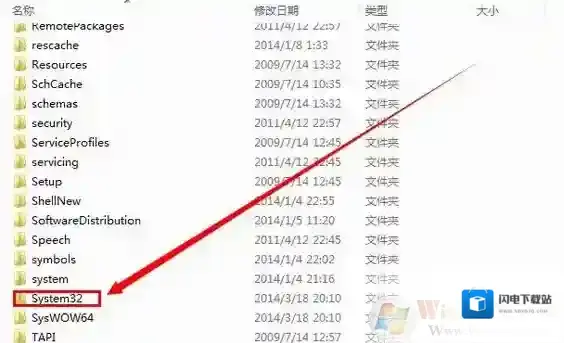
Windows7注册
2、如果你的电脑是X64(64位的),则把64位的“d3dx9-41.dll”文件放在“C:WindowsSysWOW64”中。
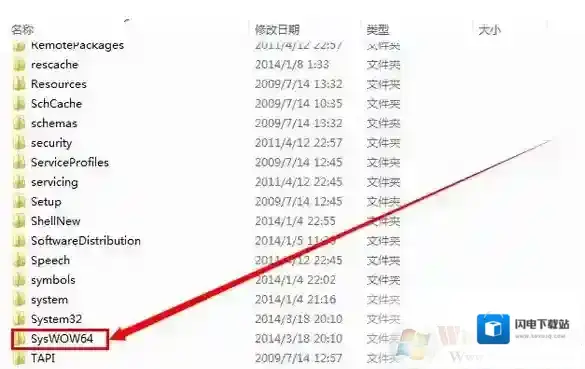
Windows7下载
3、然后,打开:开始–》运行–》输入“regsvr32 d3dx9_41.dll”,回车即可解决。
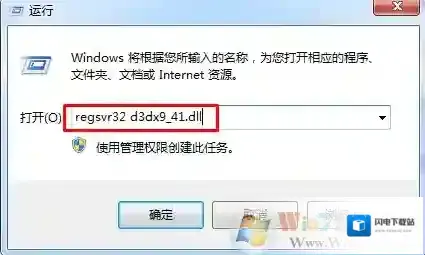
Windows7放在
解决方法二1、对应文件放在文件内后,把代码:01@echo 开始注册copy d3dx9_41.dll %windir%system32regsvr32 %windir%system32d3dx9_41.dll /s@echo d3dx9_41.dll注册成功@pause复制代码
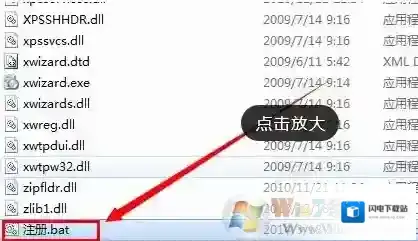
放在文本里面,保存为“注册.bat”,放到d3dx9_41.dll文件同级目录(只要在同一个文件夹里面有这两个文件即可)。
2、双击注册.bat,就会自动完成d3dx9_41.dll注册。
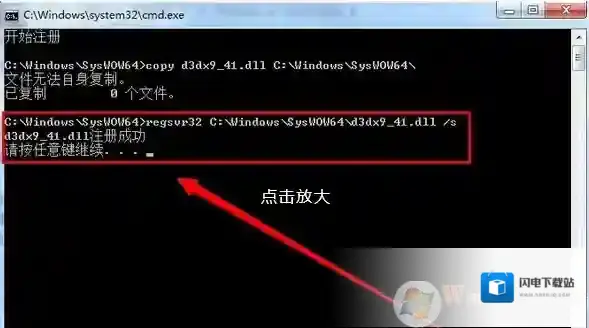
3、如果是64位,代码中将system32替换为SysWOW64即可。
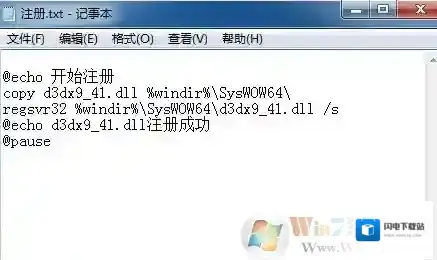
关于d3dx9-41.dll文件丢失的方法了,其实问价丢失或者系统组件丢失的解决方法跟方法一都是差不多的,我们只要下载正确的文件放到原目录中,在系统注册即可,希望对大家又帮助
Windows7软件相关内容
-
两种方法教你怎么解决Win7系统msvcp71.dll组件丢失的问题
为了简化包体,系统现在会在安装的时候为了简化包体删除一些组件,所以会造成在运行某些程序的时候出现组件丢失的提示。比如msvcp71.dll丢失就会导致系统中不少程序没办法正常使用。如果遇到了这种问题我们应该怎么处理呢?现在就教大家用两种方法解决Win...2025-10-01 -
魔兽世界更新之后出现计算机丢失api
魔兽世界因为最近的更新,导致部分玩家在更新了以后会出现丢失api-ms-win-core-com-l1-1-0.dll或者其他api类文件等问题,导致自己的魔兽世界无法打开等问题,这种问题一般都是因为更新后导致部分文件丢失。如何解决呢?来看看下面几个...2025-10-01 -
Win7系统开机出现系统错误ActiveDetect32.dll丢失的解决方法
近来有用户反馈Win7系统在开机时就出现onekeyStudio.exe系统错误,具体为无法启动此程序,因为计算机中丢失ActiveDetect32.dll,根据分析这是联想电脑用户系统中的软件出现了问题,下面我们看看怎么解决。 Windows7开机...2025-09-27 -

-
电脑无法显示本地连接一直在获取网络地址的解决方法
因为家庭电子设备越来越多,所以很多家庭都普及了家庭局域网不过也有用户会遇到这么情况“网络连接会一直显示““正在获取网络地址””这时该怎么去解决呢?下面,小编就来跟大家介绍本地连接一直在获取网络地址的解决方法。本地连接一直在获取网络地址的解决方法:1、...2025-09-26 -
win7 quartz.dll 失败 找不到指定模块 怎么办?
win7 quartz.dll 失败 找不到指定模块 该怎么办呢?最近使用win7系统的用户反应在打开系统中运行程序的时候遇到了quartz.dll文件丢失找不到的现象,无法正常使用系统中的程序,该如何解决?当我们在win7系统中遇到quartz.d...2025-09-27 -

-
虚拟内存不足怎么办
虚拟内存不足怎么办?win7如何增加虚拟内存?当我们在win7系统中运行程序的时候出现了虚拟内存不足的现象,该如何增加虚拟内呢?由于不少老电脑大多使用了4GB,所以在win7旗舰版同时运行几个程序的时候就容易出现内存不够用的现象,从而就出现了虚拟内存...2025-09-26 -
电脑蓝屏代码0x000000ea如何解决?
蓝屏是电脑的头号大敌也是我们使用电脑过程中最容易出现的故障,如何解决蓝屏之前小编有分享过很多,都是针对不同的蓝屏代码,这次我们要讲的是蓝屏代码0x000000ea的解决方法,如果不幸遇到不妨一起来学习一下。 Windows7蓝屏 原因分析:根据实际蓝...2025-09-26 -


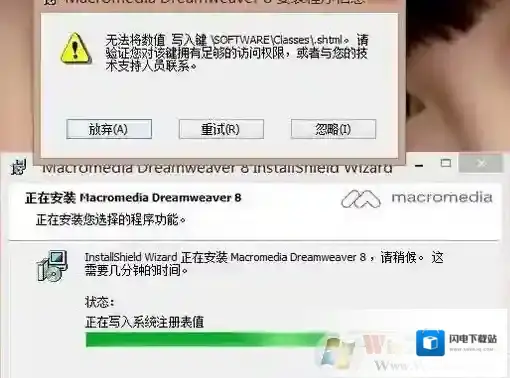
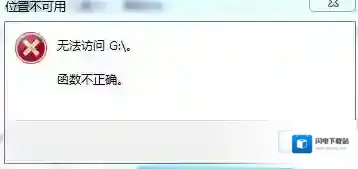
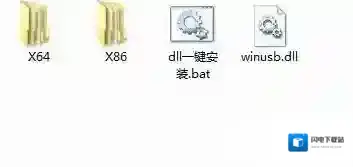
发表回复
评论列表 (0条)